Jedwali la yaliyomo
Kuwa na kazi inayoonekana kitaalamu ni sehemu muhimu ya kuwa mhariri wa video. Mojawapo ya njia bora zaidi za kufanya hivyo ni kwa kuongeza zoom kwenye maandishi, video au picha zako.
Kwa bahati nzuri katika Suluhisho la DaVinci, wanatupa chaguo la kutumia ukuzaji wa fremu muhimu na zinazobadilika, ambazo ni zote mbili. chaguzi kubwa na rahisi kutumia.
Jina langu ni Nathan Menser. Mimi ni mwandishi, mtayarishaji filamu, na mwigizaji wa jukwaa. Wakati sipo jukwaani, kwenye seti, au kuandika, ninahariri video. Uhariri wa video umekuwa shauku yangu kwa miaka sita sasa, kwa hivyo nina furaha kushiriki athari hii rahisi, lakini nzuri sana.
Katika makala haya, nitakuonyesha jinsi ya kukuza kwa kutumia ukuzaji unaobadilika, au fremu muhimu.
Mbinu ya 1: Ukuzaji Nguvu
Njia hii ni njia ya kutumia fremu muhimu, ambayo itaharakisha mchakato wa kuhariri.
Hatua ya 1: Nenda kwenye kichupo cha Hariri . Kuna menyu ya ikoni katikati chini ya skrini. Elea juu ya kila moja hadi upate kichupo chenye kichwa "Hariri." Katika kona ya juu kulia ya skrini, chagua menyu ya Kikaguzi .
Hatua ya 2: Kutoka kwa menyu ya “Mkaguzi”, bofya Kuza Nguvu . Hii itadondosha chaguo liitwalo Dynamic Zoom Ease .
Hatua ya 3: Vuta juu chaguo zinazobadilika za kukuza kwenye skrini ya kucheza tena video. Katika kona ya chini kushoto ya skrini ya kucheza video, kuna ikoni ndogo, nyeupe ya mstatili. Bofya na menyu kunjuzi itaonekana. Chagua "Dynamic Zoom" kutoka kwa hiimenyu pia.
Hatua ya 4: Kisanduku cha kijani kilichopachikwa kwenye kisanduku chekundu kitaonekana katikati ya skrini ya kucheza video. Sanduku zinawakilisha ambapo ukuzaji utaisha na kuanza. Unaweza kubadilisha nafasi na ukubwa wa masanduku. Zirekebishe inavyohitajika.

Ili kukuza nje , kisanduku chekundu lazima kiwe nje ya kisanduku cha kijani. Ili kukuza , unaweza kubadilisha visanduku kwa kuchagua "Badilisha" chini ya "Kuza Nguvu" katika menyu ya "Kikaguzi".
Unaweza pia kubadilisha aina ya kukuza kutoka "Linear" kwa “Rahisi Ndani” au “Kutoka kwa urahisi.” Unaweza kupata chaguo hizi chini ya chaguo la "Dynamic Zoom" kwenye menyu ya "Mkaguzi".
Tumia mistatili nyekundu na kijani kubadilisha ni kiasi gani na mwelekeo upi wa kukuza, huku ukichagua aina ya kukuza kutoka kwa menyu ya "Mkaguzi".
Mbinu ya 2: Kuza Fremu Muhimu
Hatua ya 1: Kutoka kwa ukurasa wa Hariri , unahitaji kufikia menyu ya Mkaguzi . Unaweza kuipata kwenye kona ya juu kulia ya skrini. Mara tu ukiibofya, menyu itatokea chini ya ikoni.
Hatua ya 2: Bofya Badilisha . Hiyo itatokea chaguo zaidi, ikiwa ni pamoja na Zoom ” na Position . Kuanzia hapa, unaweza kubadilisha nambari za pixel kwenye shoka za X na Y. Hii itakuza na kuvuta klipu yako ya video kwenye skrini ya kucheza tena.
Hatua ya 3: Amua ni lini ungependa kuvuta ili kuanza na kumalizia. Kwa kufanya hivyo, utachagua keyframes. Chagua eneo kwenye kalenda ya matukio unayohitaji kukuza ili kuanzakuburuta upau mwekundu hadi kwenye fremu kamili.
Hatua ya 4: Chini ya menyu ya “Mkaguzi”, chagua rhombusi kidogo karibu na hesabu ya pikseli y-axis . Rhombus ndogo itageuka nyekundu. Hii inaitwa fremu muhimu.
Hatua ya 5: Nenda kwenye klipu ya video kwenye rekodi ya matukio. Katika kona ya chini kulia ya klipu, kutakuwa na ikoni yenye umbo la laini nyeusi ya wavy. Ibofye.
Hatua ya 6: Dirisha dogo litaonekana kwenye rekodi ya matukio kukuruhusu kuhariri fremu muhimu. Kwa mara nyingine, buruta upau mwekundu wa kalenda ya matukio ili kuchagua wakati kamili katika video unayotaka ukuzaji kusitishwe. Kisha, unda fremu nyingine muhimu kwa kubofya ishara ya rhombus katika menyu ya "Mkaguzi".
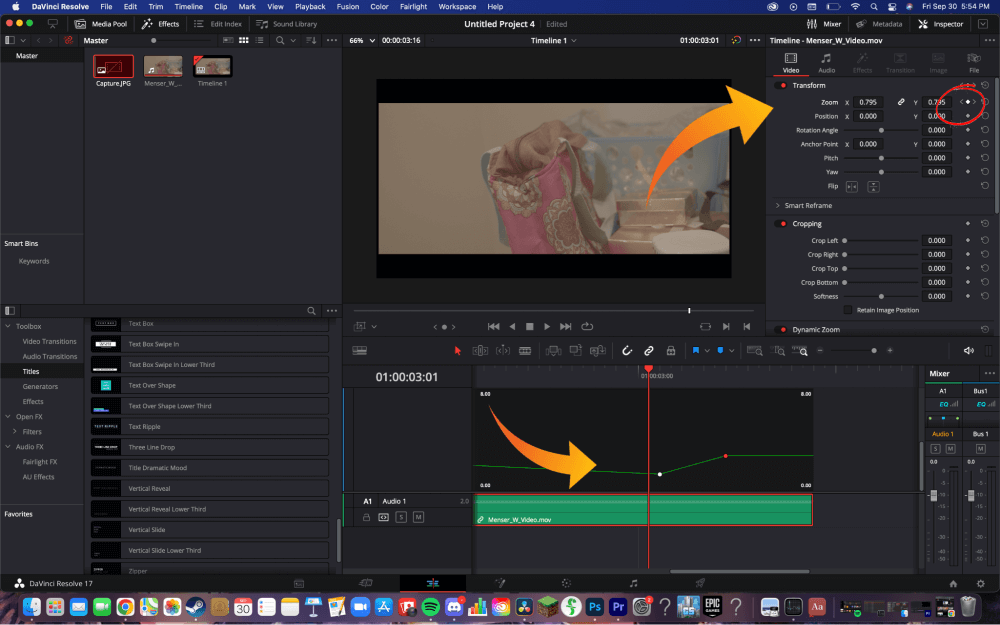
Hakikisha kitufe cha kiungo kati ya hesabu za pikseli ni nyeupe. Ikiwa sivyo, video itapotoshwa na haitapendeza kutazama.
Baada ya kuunda fremu zako 2 muhimu na ukahakikisha kuwa kitufe cha kiungo ni cheupe, unaweza kubadilisha idadi ya pikseli kwenye mhimili wa x. Mhimili wa y utabadilika nayo. Kwa kubadilisha hesabu za pikseli, unaweza kuvuta na kuvuta nje.
Hitimisho
Hiyo tu ndiyo inahitajika! Sasa midia yako inaweza kuvuta ndani na nje katika DaVinci Resolve. Ikiwa ungependa kuwa na zoom nyingi ndani na nje, unda tu fremu mpya muhimu, na urekebishe ipasavyo.
Asante kwa kuchukua muda kusoma mafunzo haya. Tunatumahi kuwa imekusaidia kwenye safari yako ya kuhariri ya DaVinci Resolve! Acha maoni unijulishe ikiwa unayomaswali au maoni.

